Monthly
New Article
09/08
pad twitpic memo
08/17
CentOS6 setup memo
06/30
曲紹介が長くなる・・・
02/04
水の歴龍 - 蒼の孤島 攻略
01/13
炎の歴龍 - 紅の孤島 攻略
01/07
パズドラ始めました(去年の話)
09/17
club nintendo 2012
05/27
6/9にむけてラフマニノフ練習中
05/19
独自ドメイン設定メモ2
02/13
yui3でカレンダー
12/13
DS DQ5-5
11/20
ハワードのリスト独奏曲全集セット
11/18
TwitterProfileMemo
11/15
足立の花火2011
11/05
レモン家鍋
11/04
誕生25周年記念ドラゴンクエスト展
08/28
PCに入ってるソフトmemo
08/21
FFT for iphone (PSP)
08/01
DS版DQ4タイムアタック
07/18
DS DQ5-4
07/18
DS DQ5 -3
07/03
DS版DQ6クリア後メモ
06/19
トルネコ一発素もぐりクリア
04/03
原発とエネルギーについて
Recent Comment
Categories
<
[03/04]
Haorutia
@MP3音質チェック!
>
<
[02/25]
SgjvHo
@PhotoShifter
>
<
[02/25]
SmsQY
@PhotoShifter
>
<
[02/24]
WTeMA
@DS版DQ4タイムアタック
>
<
[02/24]
qcCZQ
@DS版DQ4タイムアタック
>
<
[02/23]
AvNMHf
@DS版DQ4タイムアタック
>
<
[02/23]
xgmjAJ
@DS版DQ4タイムアタック
>
<
[02/22]
OBareM
@DS版DQ4タイムアタック
>
<
[02/22]
wodzez
@PhotoShifter
>
<
[02/22]
fVXYeriz
@PhotoShifter
>
<
[02/22]
FPQxMOPh
@DS版DQ4タイムアタック
>
<
[02/22]
TXszNkwu
@DS版DQ4タイムアタック
>
<
[02/22]
XaMQbz
@DS版DQ4タイムアタック
>
<
[02/22]
jQPOzSSo
@DS版DQ4タイムアタック
>
<
[02/22]
XpfSXG
@DS版DQ4タイムアタック
>
<
[02/22]
kGoiBQGd
@DS版DQ4タイムアタック
>
<
[02/21]
XFEzXsX
@DS版DQ4タイムアタック
>
<
[02/21]
iDWQgLoM
@DS版DQ4タイムアタック
>
<
[02/21]
GsbnhD
@PhotoShifter
>
<
[02/21]
vnNxq
@DS版DQ4タイムアタック
>
<
[02/21]
VbkWZaEn
@DS版DQ4タイムアタック
>
<
[02/20]
yNArLEnE
@DS版DQ4タイムアタック
>
<
[02/20]
iCbDkM
@DS版DQ4タイムアタック
>
<
[02/20]
oOgXpHvl
@DS版DQ4タイムアタック
>
<
[02/20]
QUwKc
@PhotoShifter
>
2009/12/31 (Thu) 03:58
/
iphone
/
iphoneへのアドレス帳乗換えは各所で問題になっている.さすが黒船iphone、一般人に優しくない.
現在、多くの手法がこころみられているが、それらについて特徴を軽くまとめてみる.
・softbank推奨の方法 → 有償アプリだかoutlookだかが必要でいまいちみたい、未確認
・macなら楽勝でしょ → iphoneもってる人すべてがMacもってるわけない、とはいえMacちょっと気になる
・gmailとか経由の方法 → itunesと使って同期必要ってのがセンスない、フリガナ消えたと思います
・perlで置換しろよ → perlなんてどんだけの人間が使う環境持ってんだよ、環境あっても使いたくないし
・au oneでcsv出せるよ → MNPで乗り換えたら解約後に使えません(先にバックアップとればいいんだが、これも恐らく難あり)
というわけで、最も多いと思われる、
Winユーザかつperl環境とお金ない人(爆)
を対象にして、au端末からexportできる.vcf(3.0)を利用したiphoneのアドレス帳の革命的移行方法を説明する.
ちなみにおれはperlちょっと読めるけど書くことはかなり苦手なので、ソース修正くらいしかできない.
検証端末として用いたのはau側がW61K、iphone側がiphone 3GSで、PCはWindowsXPである…
vcfがexportできればauに限らず使用できると思われるのでauじゃないからといってあきらめたりしないように!
別記事で、アドレス変わりましたメールを効率よく送る方法を書きます.
アドレス変わりましたとかいうメールをi.softbank.jp以外から送るのは負け組みだと思います(キッパリ)
現在、多くの手法がこころみられているが、それらについて特徴を軽くまとめてみる.
・softbank推奨の方法 → 有償アプリだかoutlookだかが必要でいまいちみたい、未確認
・macなら楽勝でしょ → iphoneもってる人すべてがMacもってるわけない、とはいえMacちょっと気になる
・gmailとか経由の方法 → itunesと使って同期必要ってのがセンスない、フリガナ消えたと思います
・perlで置換しろよ → perlなんてどんだけの人間が使う環境持ってんだよ、環境あっても使いたくないし
・au oneでcsv出せるよ → MNPで乗り換えたら解約後に使えません(先にバックアップとればいいんだが、これも恐らく難あり)
というわけで、最も多いと思われる、
Winユーザかつperl環境とお金ない人(爆)
を対象にして、au端末からexportできる.vcf(3.0)を利用したiphoneのアドレス帳の革命的移行方法を説明する.
ちなみにおれはperlちょっと読めるけど書くことはかなり苦手なので、ソース修正くらいしかできない.
検証端末として用いたのはau側がW61K、iphone側がiphone 3GSで、PCはWindowsXPである…
vcfがexportできればauに限らず使用できると思われるのでauじゃないからといってあきらめたりしないように!
別記事で、アドレス変わりましたメールを効率よく送る方法を書きます.
アドレス変わりましたとかいうメールをi.softbank.jp以外から送るのは負け組みだと思います(キッパリ)
□用意するもの
・携帯から出力した.vcfファイル
・WindowsPC(アドレス帳を持ってきた)
・メモ帳(標準で入ってます)
・コマンドプロンプト(標準で入ってます)
□手順
1.携帯からアドレス帳を.vcf形式でmicroSD等に書き出します(画像なし推奨)
※このファイルをsample_au_nophoto.vcfとして以後扱う
2.メールなりSD経由なりでWindowsPCに持ってきて中身を確認します
3.その.vcfファイル(sample_au_nophoto.vcf)を\C:Document and Settings\user名 にコピーします
※cdでディレクトリ移動などができる人はこの限りではない、作業ディレクトリは問わない
4.スタート→すべてのプログラム→アクセサリ→コマンドプロンプトを起動します
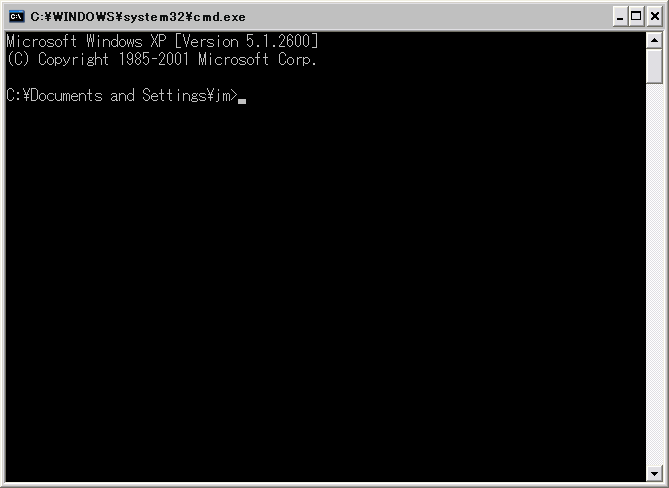
5.dir と打ち込みファイルがあるのを確認(この後 type sample_au_nophoto.vcf と打ち込んで中身確認もOK)
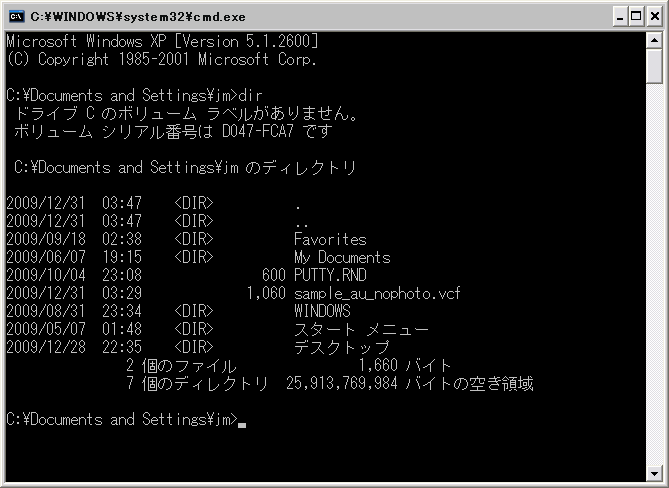
6.以下のコマンドをうち、不要部分を削除します
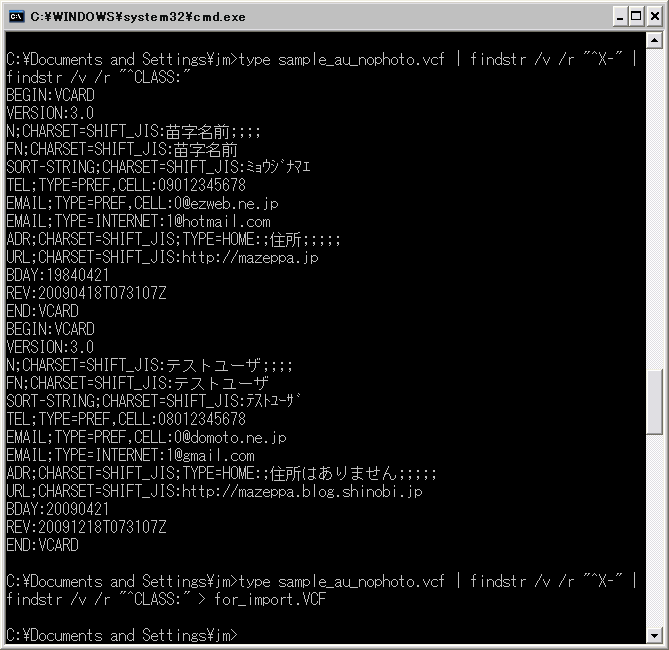
このコマンドでファイルsample_au_nophoto.vcfから行頭が"X-"で始まるものと"CLASS:"で始まるものを除去、
これをやらないとiphone側で対応していない属性が属性名ごとメモに入ってしまいます!
※他の機種で無駄なものをインポートしたくない場合は一件のテストデータで確認してください
7.上記でスペースキーで変換後の中身をざっとみて、問題がないことを確認したら、qを押します
ファイルが短い場合はqはいらないです、----More----がきえてコマンド入力できる状態に戻るので
8.次に、上記コマンドの出力を別ファイル(for_import.VCF)に書き出しています
9.ここでコマンドプロンプトの役目は終わりなのでxボタンを押して閉じます
10.for_import.VCFをメモ帳で開いて文字が化けていないことを確認します
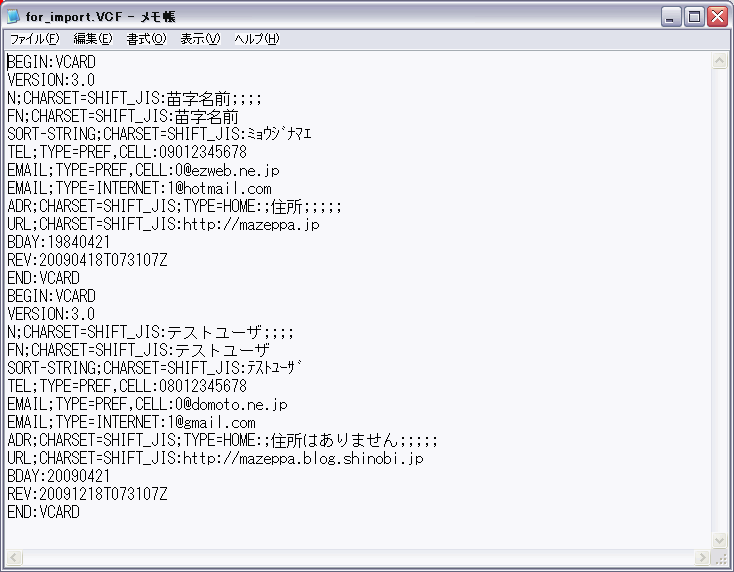
11.フリガナがふってある項目名(この場合SORT-STRING)をX-PHONETIC-LAST-NAMEですべて置換します
この置換作業をおこなわないとiphoneがフリガナを読み込んでくれません、大変重要です
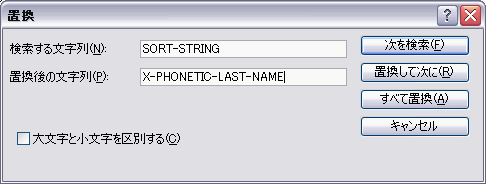
※さらに例:docomoの場合はSOUND;X-IRMC-N;CHARSET=SHIFT_JISとなっているので、SOUND;X-IRMC-Nを置換します
12.さほど時間がかからず終わります、結果は以下のようになります
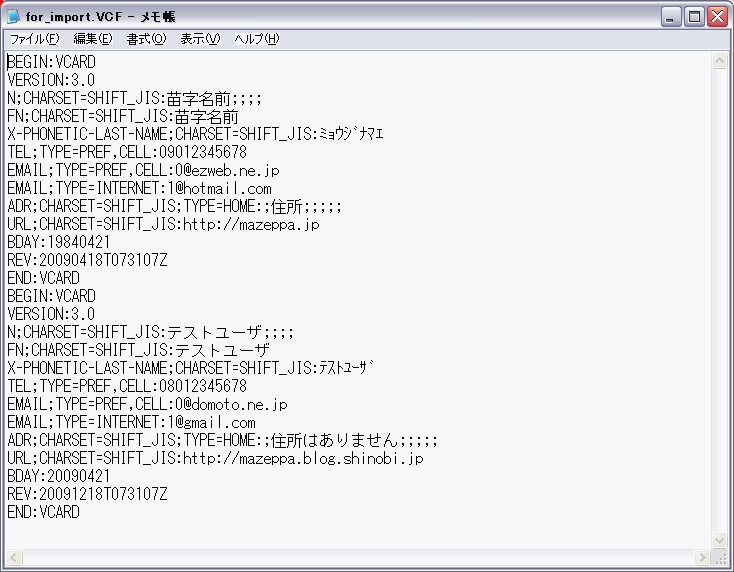
13.これを名前をつけて保存します、文字コードをunicodeに変えるのを忘れずに
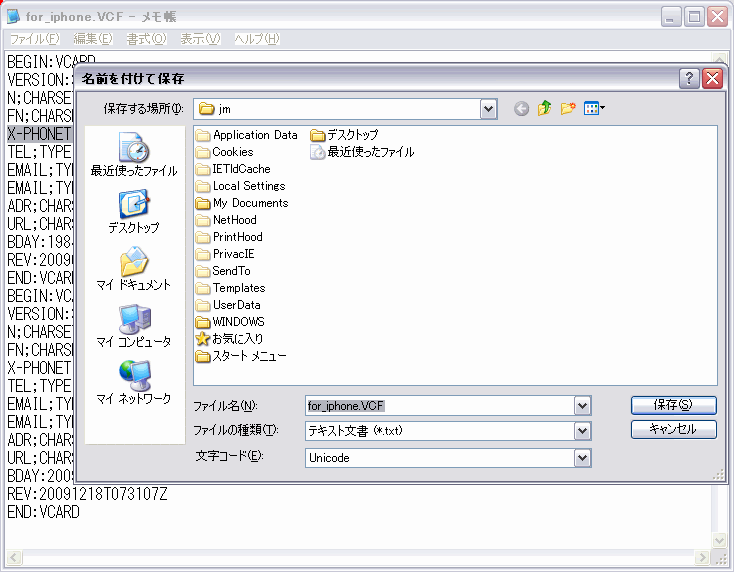
14.作成したファイル(for_iphone.VCF)をiphoneに送りつけます
15.先ほど送られてきたメールをiphoneで見ます

16.ファイルをタップします
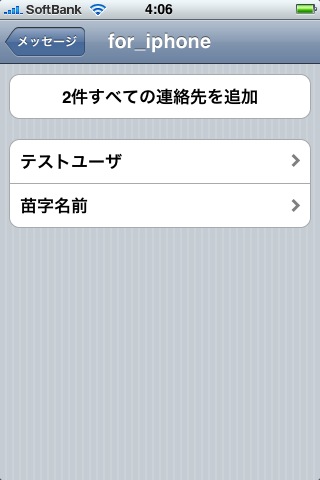
17.正常に登録できそうか、数件中身を確認します
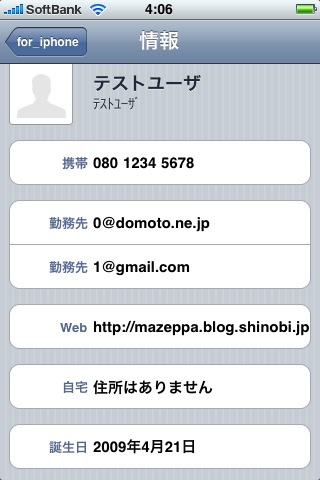
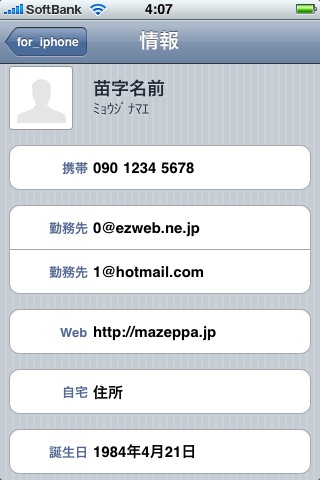
18.問題なさそうなら新規連絡先として追加します、お疲れ様でした(パチパチ)
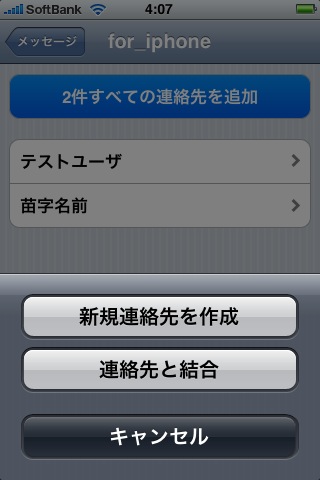
19.ただでできるグループ作成アプリはGroupyだと思いますが、追加作業がちょっと面倒です
20.ついでにアドレス帳を無料で全消しする方法は、itunesの同期を使うしかないのかな?
・携帯から出力した.vcfファイル
・WindowsPC(アドレス帳を持ってきた)
・メモ帳(標準で入ってます)
・コマンドプロンプト(標準で入ってます)
□手順
1.携帯からアドレス帳を.vcf形式でmicroSD等に書き出します(画像なし推奨)
※このファイルをsample_au_nophoto.vcfとして以後扱う
2.メールなりSD経由なりでWindowsPCに持ってきて中身を確認します
BEGIN:VCARD
VERSION:3.0
N;CHARSET=SHIFT_JIS:苗字名前;;;;
FN;CHARSET=SHIFT_JIS:苗字名前
SORT-STRING;CHARSET=SHIFT_JIS:ミョウジナマエ
TEL;TYPE=PREF,CELL:09012345678
EMAIL;TYPE=PREF,CELL:0@ezweb.ne.jp
EMAIL;TYPE=INTERNET:1@hotmail.com
ADR;CHARSET=SHIFT_JIS;TYPE=HOME:;住所;;;;;
CLASS:PUBLIC
URL;CHARSET=SHIFT_JIS:http://mazeppa.jp
BDAY:19840421
X-HOBBY;CHARSET=SHIFT_JIS:趣味
X-BLOODTYPE:A
X-CONSTELLATION:TAURUS
REV:20090418T073107Z
X-REDUCTION:0
X-GNO:0
X-GN;CHARSET=SHIFT_JIS:グループ名
END:VCARD
BEGIN:VCARD
VERSION:3.0
N;CHARSET=SHIFT_JIS:テストユーザ;;;;
FN;CHARSET=SHIFT_JIS:テストユーザ
SORT-STRING;CHARSET=SHIFT_JIS:テストユーザ
TEL;TYPE=PREF,CELL:08012345678
EMAIL;TYPE=PREF,CELL:0@domoto.ne.jp
EMAIL;TYPE=INTERNET:1@gmail.com
ADR;CHARSET=SHIFT_JIS;TYPE=HOME:;住所はありません;;;;;
CLASS:PUBLIC
URL;CHARSET=SHIFT_JIS:http://mazeppa.blog.shinobi.jp
BDAY:20090421
X-HOBBY;CHARSET=SHIFT_JIS:ピアノ
X-BLOODTYPE:AB
X-CONSTELLATION:TAURUS
REV:20091218T073107Z
X-REDUCTION:0
X-GNO:1
X-GN;CHARSET=SHIFT_JIS:テストグループ
END:VCARD
3.その.vcfファイル(sample_au_nophoto.vcf)を\C:Document and Settings\user名 にコピーします
※cdでディレクトリ移動などができる人はこの限りではない、作業ディレクトリは問わない
4.スタート→すべてのプログラム→アクセサリ→コマンドプロンプトを起動します
5.dir と打ち込みファイルがあるのを確認(この後 type sample_au_nophoto.vcf と打ち込んで中身確認もOK)
6.以下のコマンドをうち、不要部分を削除します
type sample_au_nophoto.vcf | findstr /v /r "^X-" | findstr /v /r "^CLASS:" | moreこのコマンドでファイルsample_au_nophoto.vcfから行頭が"X-"で始まるものと"CLASS:"で始まるものを除去、
これをやらないとiphone側で対応していない属性が属性名ごとメモに入ってしまいます!
※他の機種で無駄なものをインポートしたくない場合は一件のテストデータで確認してください
7.上記でスペースキーで変換後の中身をざっとみて、問題がないことを確認したら、qを押します
ファイルが短い場合はqはいらないです、----More----がきえてコマンド入力できる状態に戻るので
8.次に、上記コマンドの出力を別ファイル(for_import.VCF)に書き出しています
type sample_au_nophoto.vcf | findstr /v /r "^X-" | findstr /v /r "^CLASS:" > for_import.VCF9.ここでコマンドプロンプトの役目は終わりなのでxボタンを押して閉じます
10.for_import.VCFをメモ帳で開いて文字が化けていないことを確認します
11.フリガナがふってある項目名(この場合SORT-STRING)をX-PHONETIC-LAST-NAMEですべて置換します
この置換作業をおこなわないとiphoneがフリガナを読み込んでくれません、大変重要です
※さらに例:docomoの場合はSOUND;X-IRMC-N;CHARSET=SHIFT_JISとなっているので、SOUND;X-IRMC-Nを置換します
12.さほど時間がかからず終わります、結果は以下のようになります
13.これを名前をつけて保存します、文字コードをunicodeに変えるのを忘れずに
14.作成したファイル(for_iphone.VCF)をiphoneに送りつけます
15.先ほど送られてきたメールをiphoneで見ます
16.ファイルをタップします
17.正常に登録できそうか、数件中身を確認します
18.問題なさそうなら新規連絡先として追加します、お疲れ様でした(パチパチ)
19.ただでできるグループ作成アプリはGroupyだと思いますが、追加作業がちょっと面倒です
20.ついでにアドレス帳を無料で全消しする方法は、itunesの同期を使うしかないのかな?
PR



 次に・・・
次に・・・
03/04 Haorutia
02/25 SgjvHo
02/25 SmsQY
02/24 WTeMA
02/24 qcCZQ
02/23 AvNMHf
02/23 xgmjAJ
02/22 OBareM
02/22 wodzez
02/22 fVXYeriz
02/22 FPQxMOPh
02/22 TXszNkwu
02/22 XaMQbz
02/22 jQPOzSSo
02/22 XpfSXG
02/22 kGoiBQGd
02/21 XFEzXsX
02/21 iDWQgLoM
02/21 GsbnhD
02/21 vnNxq
02/21 VbkWZaEn
02/20 yNArLEnE
02/20 iCbDkM
02/20 oOgXpHvl
02/20 QUwKc